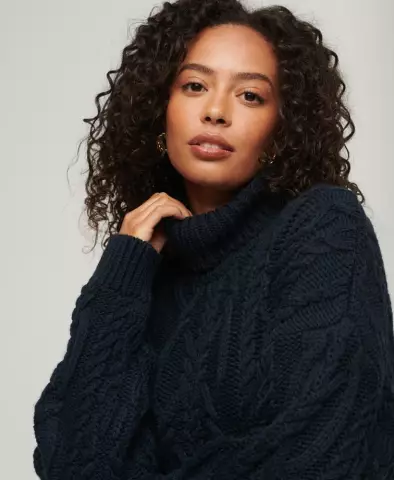E-mailul călătorește dintr-un loc în altul (chiar dacă sunt părți diferite ale continentului) în câteva minute. Singurul dezavantaj al e-mailului este incapacitatea de a urmări calea scrisorii și de a verifica dacă a fost livrată. Cu toate acestea, unele programe de e-mail vă permit să personalizați rapoartele de livrare. Unul dintre aceste programe se numește Liliacul!
Instrucțiuni
Pasul 1
Lansați programul The Bat. Dacă nu ați configurat acest program și niciuna dintre căsuțele dvs. poștale nu este conectată, configurați setările. Veți avea nevoie de: numele căsuței dvs. poștale, parola pentru a o accesa, precum și numele și porturile pentru serverele de primire și trimitere a scrisorilor (aceasta poate fi vizualizată pe pagina serverului dvs. de poștă electronică de pe Internet).
Pasul 2
De obicei, configurarea cutiei poștale în sine este rapidă. Accesați site-ul mail.ru și faceți clic pe butonul „Înregistrați-vă”. Apoi, completați toate datele pe care vi le va cere sistemul. Salvați numele casetei de e-mail și parola pentru a o accesa. Introduceți datele în program și salvați.
Pasul 3
Plasați cursorul pe numele cutiei poștale și faceți clic cu butonul din dreapta al mouse-ului. Selectați elementul de jos „Proprietăți cutie poștală”. Toate setările legate de funcționarea căsuței poștale se află aici. Porniți elementul „Șabloane”, „Scrisoare nouă”.
Pasul 4
Bifați casetele de lângă Confirmarea livrării și Confirmarea lecturii. Vă rugăm să rețineți că primul mesaj este trimis de serverul de e-mail (adică o notificare automată), iar al doilea este trimis chiar de utilizator sau de clientul său de e-mail (adică același program The Bat, dacă destinatarul îl folosește).
Pasul 5
Faceți clic pe „OK” pentru a confirma modificările. Examinați restul proprietăților cutiei poștale. Aici puteți configura verificarea automată a literelor primite la un anumit interval de timp, setați parametrii pentru salvarea literelor și creați anteturi pentru mesajele noi.
Pasul 6
Nu uitați că atunci când selectați elementul „Confirmare citire”, lăsați alegerea utilizatorului. Adică, este posibil ca destinatarul dvs. să nu dorească să vă trimită o scrisoare de confirmare a citirii și pur și simplu o va șterge din folderul Căsuță ieșire.